- Parte 1: Cómo restaurar contactos en Android con Fonelab Android Data Recovery
- Parte 2: Cómo restaurar contactos en Android desde la tarjeta SIM
- Parte 3: Cómo restaurar contactos en Android desde la tarjeta SD
- Parte 4: Cómo restaurar contactos en Android con Google Backup
- Parte 5: Preguntas frecuentes sobre la restauración de contactos en Android
Recupere los datos perdidos / eliminados del iPhone, incluidas fotos, contactos, videos, archivos, registro de llamadas y más datos de su tarjeta SD o dispositivo.
- Android no se enciende
- Memoria interna de Android muerto
- Samsung pantalla negra
- Android dañado por el agua
- Sigue reiniciando Samsung
- Atrapado en el logotipo de Samsung
- Virus infectado de Android
- Android estrellado
- Desbloquear Android de pantalla rota
- WhatsApp Recovery para Samsung roto
- Recuperar fotos SnapChat de Android roto
- Android congelado
5 formas de restaurar contactos en Android
 Actualizado por Boey Wong / 01 dic, 2021 09:15
Actualizado por Boey Wong / 01 dic, 2021 09:15Los contactos y todos los demás archivos de datos de Android, como archivos multimedia, documentos y otros, se pueden almacenar en cualquier teléfono inteligente Android, independientemente de la versión, el modelo o la marca. Puede guardar datos fácilmente en él y, por supuesto, también borrarlos. Pero, ¿qué sucede si borró accidental o involuntariamente un contacto de su teléfono Android debido a un manejo incorrecto, eliminación accidental, falla / golpe del dispositivo, falla del sistema o cualquier otra razón? Por lo tanto, mirar su teléfono inteligente no lo ayudará a resolver este problema. Para recuperar sus contactos eliminados, deberá esforzarse un poco. En esa nota, este artículo tiene soluciones para usted. A continuación se muestra la guía sobre cómo restaurar contactos en Android.
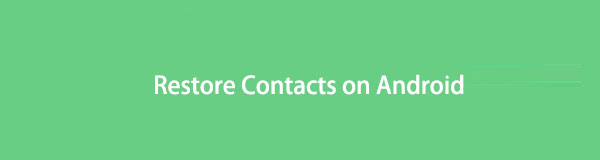

Lista de Guías
- Parte 1: Cómo restaurar contactos en Android con FoneLab Android Data Recovery
- Parte 2: Cómo restaurar contactos en Android desde la tarjeta SIM
- Parte 3: Cómo restaurar contactos en Android desde la tarjeta SD
- Parte 4: Cómo restaurar contactos en Android con Google Backup
- Parte 5: Preguntas frecuentes sobre la restauración de contactos en Android
Con FoneLab para Android, recuperará los datos perdidos / eliminados del iPhone, incluidas fotos, contactos, videos, archivos, registro de llamadas y más datos de su tarjeta SD o dispositivo.
- Recupere fotos, videos, contactos, WhatsApp y más datos con facilidad.
- Vista previa de datos antes de la recuperación.
- El teléfono Android y los datos de la tarjeta SD están disponibles.
Parte 1: Cómo restaurar contactos en Android con FoneLab Android Data Recovery
FoneLab Android Data Recovery es la herramienta ideal para cumplir y superar las expectativas de su tarea si desea restaurar contactos en su dispositivo Android de una manera cómoda y sin complicaciones. Este programa diseñado por expertos es casi una solución todo en uno para recuperar datos borrados o perdidos de teléfonos Android, tarjetas SD o tarjetas SIM en cualquier formato. Además, funciona con una amplia cantidad de marcas, modelos y versiones de Android. Lo bueno es que puede obtener una vista previa de los datos de Android antes de restaurarlos, lo que le permite restaurarlos de forma selectiva. La mejor parte es que incluso si realiza una copia de seguridad antes de eliminar sus contactos, puede recuperarlos rápidamente con esta aplicación. Ahora que hemos cubierto los conceptos básicos, pasemos a cómo usarlo.
Pasos sobre cómo restaurar contactos en Android con FoneLab de recuperación de datos de Android:
Paso 1Primero, descargue FoneLab Android Data Recovery, luego instálelo en su computadora. Tras la instalación, se abrirá automáticamente. De lo contrario, simplemente haga doble clic en el icono de su escritorio.

Paso 2Con un cable de carga USB, conecte su teléfono Android a la computadora. Para evitar interrupciones durante el proceso de restauración, asegúrese de que esté firmemente conectado. Espere a que el programa reconozca su dispositivo antes de seguir las instrucciones en la ventana emergente.
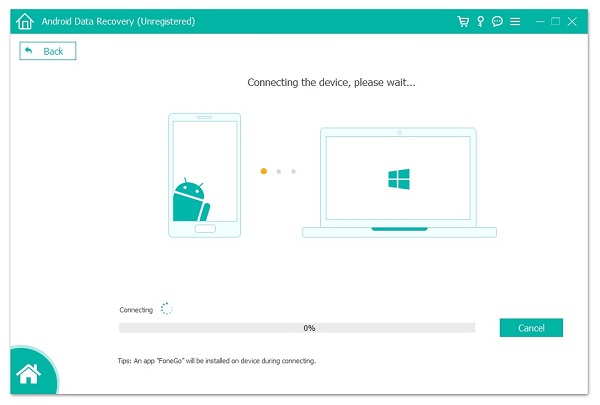
Paso 3En la interfaz principal, haga clic en Recuperación de datos de Android. Espere a que el programa detecte su dispositivo. Después de eso, seleccione los datos que desea recuperar. En nuestro caso, marque los Contactos debajo de Contactos y Mensajes, luego haga clic en el botón Siguiente en la parte inferior de la ventana.
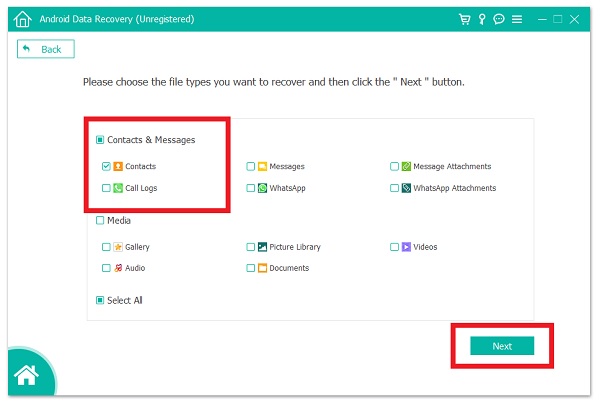
Paso 4Finalmente, espere a que los datos se carguen en el programa. Cuando haya terminado, el programa mostrará todos sus contactos. Simplemente active el botón en la parte superior izquierda de la pantalla para ver los contactos eliminados, luego haga clic en el botón Recuperar para restaurar sus contactos.

Con FoneLab para Android, recuperará los datos perdidos / eliminados del iPhone, incluidas fotos, contactos, videos, archivos, registro de llamadas y más datos de su tarjeta SD o dispositivo.
- Recupere fotos, videos, contactos, WhatsApp y más datos con facilidad.
- Vista previa de datos antes de la recuperación.
- El teléfono Android y los datos de la tarjeta SD están disponibles.
Parte 2: Cómo restaurar contactos en Android desde la tarjeta SIM
Si guardó una copia de sus contactos en su tarjeta SIM, es posible que pueda recuperar números de teléfono eliminados en Android si se borraron accidental o involuntariamente. Esto es quizás lo primero que debe hacer en esta situación. Sin embargo, no hay peligro al hacerlo porque incluso si no hace una copia de seguridad, aún puede restaurar sus contactos.
Pasos sobre cómo recuperar contactos en Android desde la tarjeta SIM:
Paso 1Primero, apague su dispositivo, abra el puerto de la tarjeta SIM e inserte su tarjeta SIM, que tiene contactos. Asegúrate de que encaje correctamente y verifica la compatibilidad de tu tarjeta SIM para evitar interrupciones en el proceso.
Paso 2Encienda su dispositivo, vaya a Configuración y desplácese hacia abajo, luego vaya a Conexiones inalámbricas y redes.
Paso 3Permita que su dispositivo lea el contenido de su tarjeta SIM encendiéndola o habilitándola. En algunas circunstancias, deberá tocar Importar contactos SIM para restaurar sus contactos. El proceso de importación de sus contactos puede tardar unos segundos. Espere a que finalice la importación y listo.
Parte 3: Cómo restaurar contactos en Android desde la tarjeta SD
Si desea restaurar sus contactos eliminados en su Android, otra opción es usar su tarjeta SD. Sin embargo, esta solución solo funciona si tiene un archivo raíz para sus contactos guardado en su tarjeta SD. En la mayoría de las circunstancias, los dispositivos Android crean automáticamente una carpeta raíz para los contactos de forma predeterminada. Por eso, en nuestro caso, podremos recuperarlos en breve. Así es como lo haces.
Pasos sobre cómo recuperar contactos en Android desde la tarjeta SD:
Paso 1Inserte la tarjeta SD en su dispositivo Android y asegúrese de que encaje perfectamente para leerla correctamente en su dispositivo.
Paso 2Vaya a Configuración en su dispositivo, luego vaya a Almacenamiento. Debería mostrar dos memorias de almacenamiento: almacenamiento interno y tarjeta de memoria / tarjeta SD.
Paso 3En nuestro caso, toque la Tarjeta de memoria / Tarjeta SD y simplemente toque Montar. Después de eso, el contenido de su tarjeta SD debería estar visible ahora en su teléfono Android, incluidos sus contactos.
Paso 4Por último, simplemente abra la aplicación Teléfono o Contactos para verificar sus contactos y listo.
Parte 4: Cómo restaurar contactos en Android con Google Backup
Si ya ha creado un archivo de copia de seguridad de Google, siempre puede restaurar los datos perdidos o eliminados en su teléfono Android. Cuando reinstala cualquier aplicación, cualquier configuración o datos respaldados en su copia de seguridad de Google se restauran inmediatamente. Es sencillo restaurar aplicaciones en un teléfono que ejecuta Lollipop o superior. Cuando los teléfonos se inician por primera vez o después de un restablecimiento de fábrica, esta opción está disponible y se incluyen otros datos de Android, como contactos, calendarios y fondos de pantalla. Todos los datos respaldados anteriormente se restaurarán instantáneamente cada vez que conecte su cuenta de Google a su teléfono inteligente Android.
También puede hacerlo manualmente si la restauración automática no funciona en su dispositivo. Los pasos son los siguientes:
Pasos sobre cómo recuperar contactos en Android con la copia de seguridad de Google:
Paso 1Primero, verifique si su servicio de respaldo está activo en su teléfono actual. Vaya a Copia de seguridad y restablecimiento en Configuración desde la pantalla de inicio o el cajón de aplicaciones. Después de eso, elija Copia de seguridad de mis datos.
Paso 2Asegúrese de que su cuenta de Google esté vinculada a su cuenta de copia de seguridad. Para restaurar la configuración y los datos, active la Restauración automática.
Parte 5: Preguntas frecuentes sobre la restauración de contactos en Android
1. ¿Qué es una tarjeta SD?
Secure Digital (SD) es un formato de tarjeta de memoria no volátil establecido por la SD Association (SDA) para su uso en dispositivos portátiles. Almacena cantidades más significativas de datos en un dispositivo y técnicamente es una extensión del espacio de almacenamiento.
2. ¿Cómo habilitar la copia de seguridad de Google en mi dispositivo Android?
Si desea habilitar la copia de seguridad de Google en su dispositivo, simplemente puede hacerlo en la configuración de su dispositivo. Así es como se hace:
Paso 1. En su dispositivo Android, vaya a Configuración, luego desplácese hacia abajo hasta Configuración del sistema. Después de eso, toque Avanzado.
Paso 2. En la interfaz de configuración avanzada, toque Copia de seguridad. Luego, simplemente mueva el botón del interruptor de palanca en la copia de seguridad en Google Drive.
Paso 3. Por último, toque Cuenta, luego simplemente inicie sesión en su cuenta de Google y listo.
3. ¿Las aplicaciones de contactos de Android tienen una carpeta eliminada recientemente?
La mayoría de los dispositivos Android no permiten carpetas de contactos eliminadas recientemente. En una escala de uno a diez, es posible que solo haya un dispositivo Android con contactos eliminados recientemente. Aparte de eso, diferirá según el modelo, la versión y la marca de su dispositivo Android.
Finalmente, en FoneLab, siempre te brindamos una encrucijada de opciones para resolver tu problema y superar tus expectativas. Clasificamos FoneLab de recuperación de datos de Android primero entre todas las opciones, ya que es la herramienta más completa y poderosa disponible. No pierda el tiempo preocupándose por no poder recuperar sus contactos eliminados. Puede estar tranquilo de que todas las siguientes opciones funcionarán para usted.
